Están por todas partes, esperando pacientemente a que te acerques a ellos para revelarte toda clase de información: un menú, un instructivo, los datos de una obra de arte tal vez. ¿Sabes leerlos? Te explicamos cómo escanear códigos QR en tu iPhone o teléfono Android.
Te va a interesar:
Cómo escanear un código QR en un iPhone
Los iPhone de Apple tienen capacidades integradas de escaneo de códigos QR en la cámara, por lo que no es necesario descargar una aplicación de terceros. Incluso, desde iOS 12 hay un lector de código QR directo en el Centro de control, que puedes activarlo rápidamente.
Paso 1: abre la aplicación Cámara.
Paso 2: si no ves el ícono del código QR en el Centro de control de iOS, dirígete a la aplicación Configuración.
Paso 3: toca Centro de control.
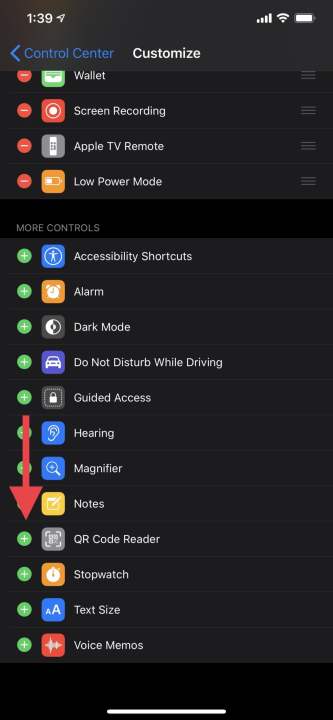
Paso 4: presiona Personalizar controles.
Paso 5: busca el lector de códigos QR en la sección Más controles.
Paso 6: toca el ícono verde Más para añadirlo.
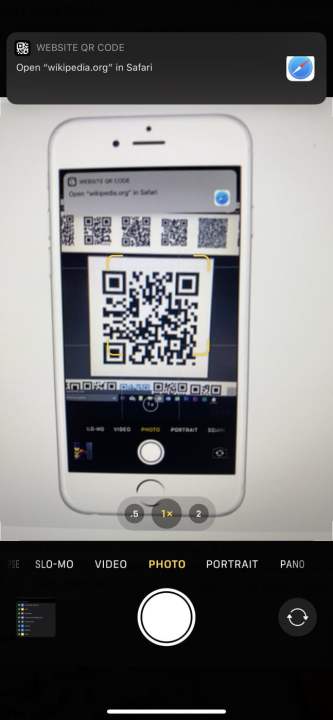
Ahora, el lector será fácilmente accesible desde el Centro de control de iOS, al que puedes acceder deslizando hacia abajo desde la parte superior derecha de la pantalla.
Apunta al código QR con tu cámara correctamente
La aplicación de la cámara debería reconocer de forma automática el código QR. Por supuesto, la distancia y el ángulo correctos pueden ayudar. No es necesario que el código QR ocupe toda la pantalla, pero las cuatro esquinas deben estar visibles.
Si la cámara está demasiado inclinada, la aplicación podría tener problemas para reconocer el código, por lo que es mejor un enfoque directo.
La tecnología de estabilización de imagen ayuda mucho con los temblores, pero trata de evitar moverte para que el cuadrado del código permanezca visible.
Ejecuta el código QR

Si estás escaneando un código QR a través del lector del Centro de control, la aplicación o el sitio web correspondiente se iniciará de forma automática.
Sin embargo, esto no ocurrirá si usas la app de la Cámara. En su lugar, verás una barra de notificación que muestra que se entendió el código QR, generalmente con una breve descripción útil de lo que hará, como abrir una página web específica.
Si estimas que el código QR es seguro, toca la barra de notificaciones para ejecutar la acción.
Cómo escanear un código QR en un teléfono Android
Paso 1: comprueba si tu teléfono Android admite el escaneo de códigos QR. No todos los teléfonos Android vienen con esta capacidad, por lo que es posible que debas realizar algunos pasos adicionales.
Paso 2: usa el Asistente de Google para detectar códigos QR simplemente manteniendo presionado el ícono de Inicio o di «OK, Google».
Paso 3: toca el ícono de Google Lens en la parte inferior derecha.
Si tienes un teléfono Samsung con Bixby, este asistente virtual también puede detectar códigos QR de forma automática. Los teléfonos Pixel de Google también te permiten abrir la aplicación Cámara y escanear códigos QR usando el visor.
De lo contrario, es posible que necesites agregar una aplicación. Sugerimos descargar el QR Code Reader, una opción simple y altamente efectiva (aunque viene con anuncios).
Paso 4: abre la aplicación de escaneo.
Abre la aplicación de escaneo, ya sea que uses Bixby, QR Code Reader, la aplicación Camera en los teléfonos Pixel o cualquier opción que tengas en tu teléfono Android. Si la app no se abre en la ventana de escaneo a través de la cámara del teléfono, podrás cambiar al modo de “escaneo”.
Paso 5: apunta al código QR.
Coloca la cámara para que quede sobre o delante del código QR, asegurándote que las esquinas se vean dentro de los bordes de la ventana. Sostén el teléfono con firmeza mientras lee el código.
Paso 6: elige la opción correcta.
La aplicación debería proporcionar una opción emergente para realizar cualquier la acción que contiene el código QR.
Qué hacer si el código te envía a un sitio web
Si el código intenta enviarlo a un sitio web determinado, esto es lo que debe hacer:
Paso 1: agregue un contacto a tu directorio telefónico.
Paso 2: abra una aplicación o descarga un archivo.
Paso 3: la ventana emergente explicará lo que va a pasar.
Si confías en la fuente, crees que el código QR es seguro y estás seguro de lo que hará, selecciona la opción más adecuada para ti.
Recomendaciones del editor
- 5 teléfonos que deberías comprar en lugar del iPhone 15
- El iPhone 16 Pro va a copiar algo esencial de la cámara de un Xiaomi
- Este celular plegable cuesta menos de la mitad del precio del iPhone 15 Pro Max
- iOS 18 podría hacer que mi iPhone se vea como Android, y lo odio
- ¿Qué significa el punto verde en la pantalla de tu celular?






